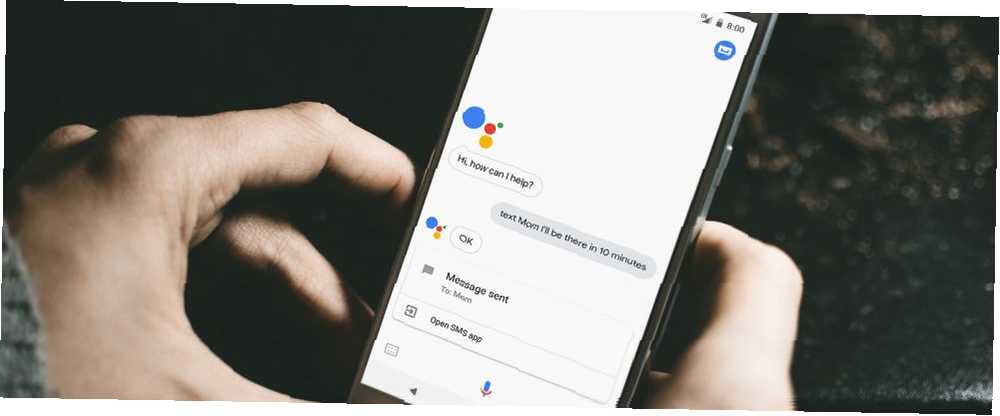
Mark Lucas
0
1489
91
Zatímco Apple Siri zahájil šílenství mobilního hlasového asistenta, lze snadno tvrdit, že Asistent Google jej překonal. Kombinace přirozeného mluveného formátu s výkonem Googlu je používání asistenta jedním z nejlepších výhod systému Android.
V tomto článku vám ukážeme vše, co potřebujete vědět o nástroji Google Assistant, o tom, co může udělat a jak jej používat.
Co je Google Assistant?
Google Assistant je virtuální asistent společnosti Google. Jedná se o vývoj funkce Androidu známé jako Chytré karty Google, která vám poskytla informace, aniž byste se na to museli ptát. Soutěží s Applei Sirim, Amazonkou Alexou a Microsoftem s Cortanou.
Asistent byl spuštěn v květnu 2016 jako součást aplikace inteligentních zpráv Google Allo. Krátce nato Asistent skočil na telefony Pixel společnosti Google. Na řádku Pixel byl k dispozici pouze na chvíli, ale nyní si můžete zdarma stáhnout pro kohokoli, kdo používá lízátko Android 5 nebo novější.
Kromě podpory Android Wear je k dispozici i aplikace Assistant pro iOS. A řada inteligentních reproduktorů Google Home Průvodce pro začátečníky k používání Google Home jako profík Průvodce pro začátečníky k používání Google Home jako pro profesionál Domov Google je výkonné zařízení. Pokud uvažujete o koupi jednoho nebo jen přivezení jednoho domu, vysvětlíme vám, co to může udělat hned po vybalení. je poháněno také Asistentem Google.
Mám asistenta Google?
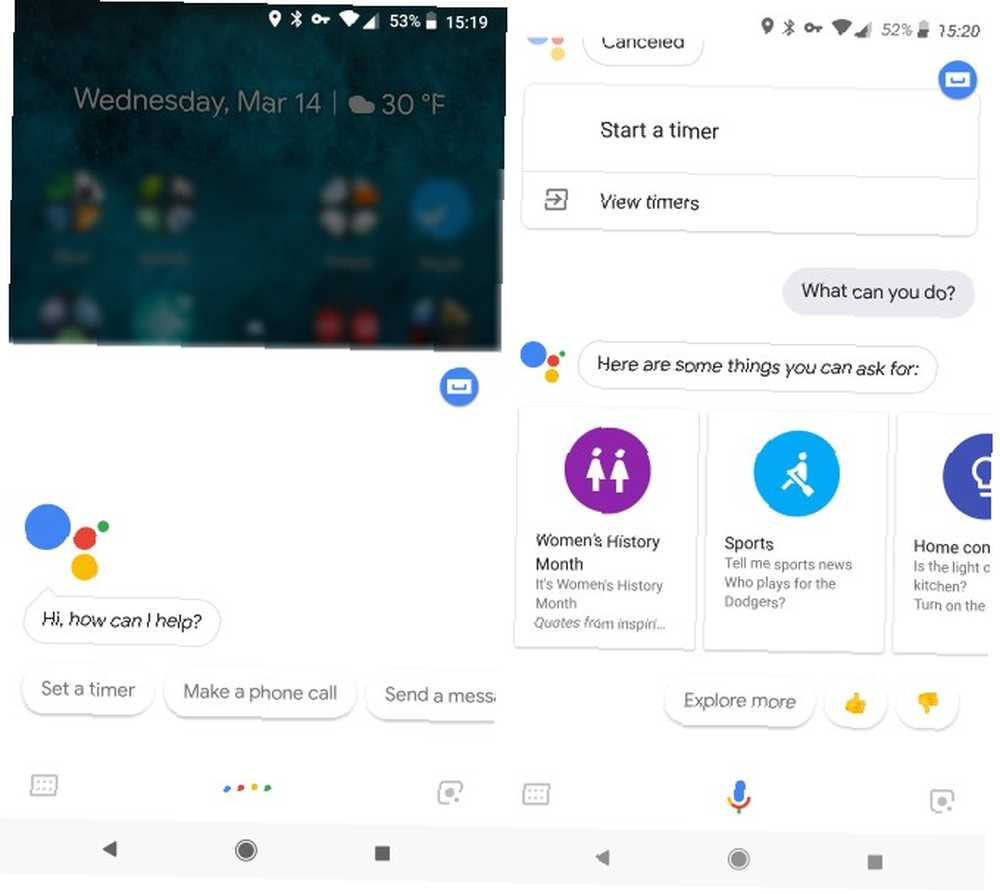
Pokud používáte zařízení Android, můžete vyvolat pomocníka Google stisknutím a podržením tlačítka Domov tlačítko. Pokud se zobrazí pomocník, je již v telefonu zabudován a připraven k odchodu. Pokud ji máte zabudovanou, ale deaktivovanou, zobrazí se při držení Home výzva k jejímu povolení.
Některá zařízení Android vyžadují samostatnou aplikaci Google Assistant. Zkontrolujte, zda máte nainstalovaný, pokud jste neviděli asistenta, když jste drželi domov.
V systému iOS máte přístup ke službě Google Assistant, pokud máte nainstalovanou aplikaci Google Assistant. A pro domácí zařízení Google je integrován Google Assistant.
Jak získat pomocníka Google
Prošel výše uvedenými kroky a zjistil, že nemáte nainstalovaného Asistenta Google? Zde je návod, jak získat pomocníka Google ve vašem zařízení.
Uživatelé systému Android: Stáhněte si aplikaci Google Assistant z Obchodu Play. Aby to fungovalo, musíte ve svém zařízení aktualizovat i standardní aplikaci Google.
Musíte mít telefon s Androidem 5 Lollipop nebo vyšším nebo Android 6 Marshmallow nebo vyšším v tabletech. Kromě toho musí mít vaše zařízení alespoň 1,4 GB paměti a obrazovku 720p. Pokud je ve vašem zařízení integrován Google Assistant, tuto aplikaci nepotřebujete.
Uživatelé iPhone: Stáhněte si aplikaci Google Assistant z App Store. Vyžaduje iOS 9.1 nebo novější, což by pro většinu uživatelů nemělo být problém.
Jak používat Google Assistant
Chcete-li vyvolat Google Assistant na kompatibilních telefonech s Androidem, stiskněte a podržte tlačítko Domů nebo řekněte OK Google. U některých telefonů můžete také říci Ahoj Google. V iPhonu nebo iPadu budete muset otevřít Asistent Google aplikace a buď řekni OK Google nebo klepněte na ikonu mikrofonu.
Pokud nechcete používat svůj hlas, můžete také napsat otázku. Klepněte na ikonu klávesnice pro zadávání textu do aplikace Google Assistant. Bude reagovat stejně, jako byste mluvili.
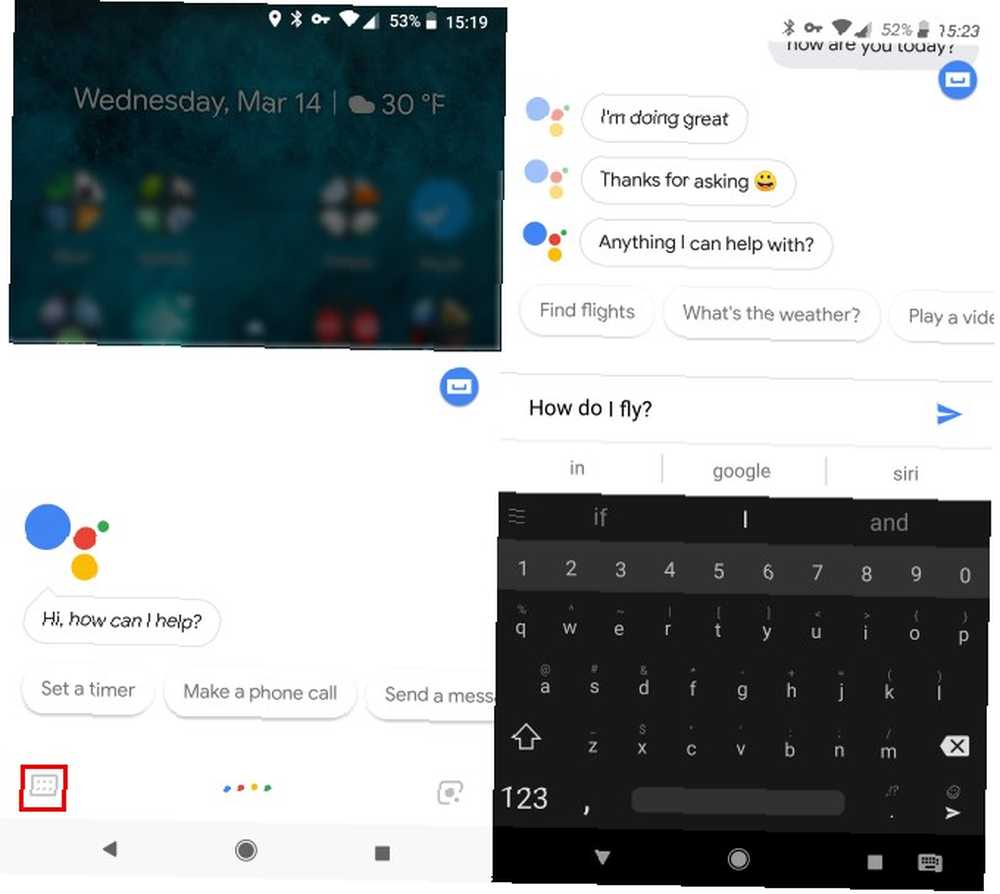
Skvělé je, že Google Assistant chápe kontext docela dobře. Například, pokud se zeptáte Když se narodil Denzel Washington? a pak řekni Jaké filmy jsou známé??, Google ví, že máte na mysli Washington, když říkáte “on.”
Poté, co jste si vybrali Asistenta Google, můžete se ho zeptat na cokoli, co chcete 15 příkazů Google Home pro mini hry a dalších 15 příkazů Google Home pro mini hry a další Můžete pomocí příkazů Google Home udělat tolik věcí. Zde je několik zábavných příkazů Google Home, které stojí za vyzkoušení. . Asistent může komunikovat s mnoha aplikacemi a službami a pokud nebude schopen pomoci s vaší otázkou, vytáhne výsledky Google.
Co může Asistent Google dělat?
Některé z nejoblíbenějších otázek, které můžete položit Google Assistant 15 nejoblíbenějších „OK Google“ otázek, které můžete položit 15 nejoblíbenějších „OK Google“ otázek, které můžete položit Google může odpovědět na širokou škálu otázek, ale které jsou nejčastější ? Nejoblíbenější OK otázky Google vás možná překvapí. :
- Jaké je počasí?
- Najděte sushi restaurace poblíž mě.
- Navigujte domů.
- Zavolejte Sam.
- Text Jim “Budu tam za hodinu.”
- Probuď se v 8 hodin ráno.
- Připomeň mi, abych vyčistil koupelnu, když se vrátím domů.
- Zahrajte si country hudbu.
- Vyhráli obři svou poslední hru?
- Definovat “temperamentní.”
- Jak na to? “Jsi nádherná” v japonštině?
- Snižte jas.
- Jak starý je Gal Godot?
- Otevřete telegram.
- Pojďme si zahrát hru.
Prohlédli jsme si některé skryté funkce Google Assistant. 10 věcí, které jste neznali Google Assistant Could Do 10 věcí, které jste nevěděli Google Assistant Could Do Android verze Siri --- Google Assistant --- je výkonnější než většina lidí si to uvědomuje. pokud vás zajímá více. A pokud se chcete jen pobavit, podívejte se na bludné otázky a zeptejte se asistenta 15 vtipných věcí, abyste se zeptali svého domova Google 15 vtipných věcí, zeptejte se svého domova Google Hledáte nějaký smích se svým domovem Google nebo pomocníkem Google? Zde jsou vtipné otázky, na které se můžete Google zeptat právě teď! .
Jak nastavit Google Assistant pro efektivitu
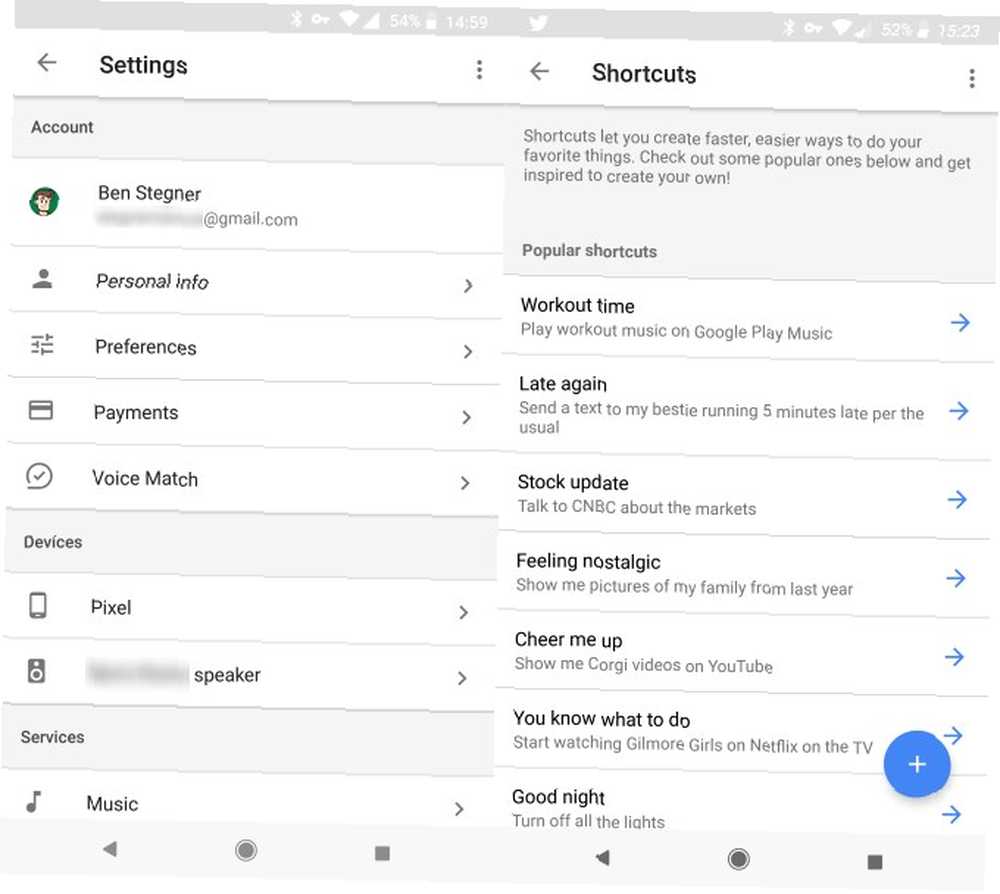
Asistent Google nevyžaduje žádné skutečné nastavení, aby mohl začít fungovat. Ale můžete vyladit několik možností, aby to fungovalo podle vašich představ.
Otevřete aplikaci Google a potom klepněte na tříbarevný pruh Jídelní lístek tlačítko. Vybrat Nastavení, potom klepněte na Nastavení znovu pod Asistent Google záhlaví. Odtud můžete upravit několik nastavení. Zde je několik důležitých:
- Osobní informace: Přidejte dopravní a domácí adresu a adresu práce. Můžete také použít Přezdívka nastavení pro změnu toho, co vám asistent říká, nebo pro změnu způsobu, jakým vyslovuje vaše jméno.
- Hlasová shoda: Naučte svého asistenta svého hlasu, aby na vás spolehlivěji reagoval.
- Hudba: Nastavení preferovaného poskytovatele hudby Jak změnit výchozí hudební přehrávač pro Google Assistant Jak změnit výchozí hudební přehrávač pro Google Assistant Pokud používáte k přehrávání hudby Google Assistant, měli byste se ujistit, že jste propojili správné účty a nastavili své oblíbené jako výchozí. .
- Rutiny: Umožňuje nastavit skupiny příkazů, které se spouští najednou.
- Klávesové zkratky: Vytvářejte vlastní příkazy pro různé úkoly.
Jak vypnout Asistenta Google
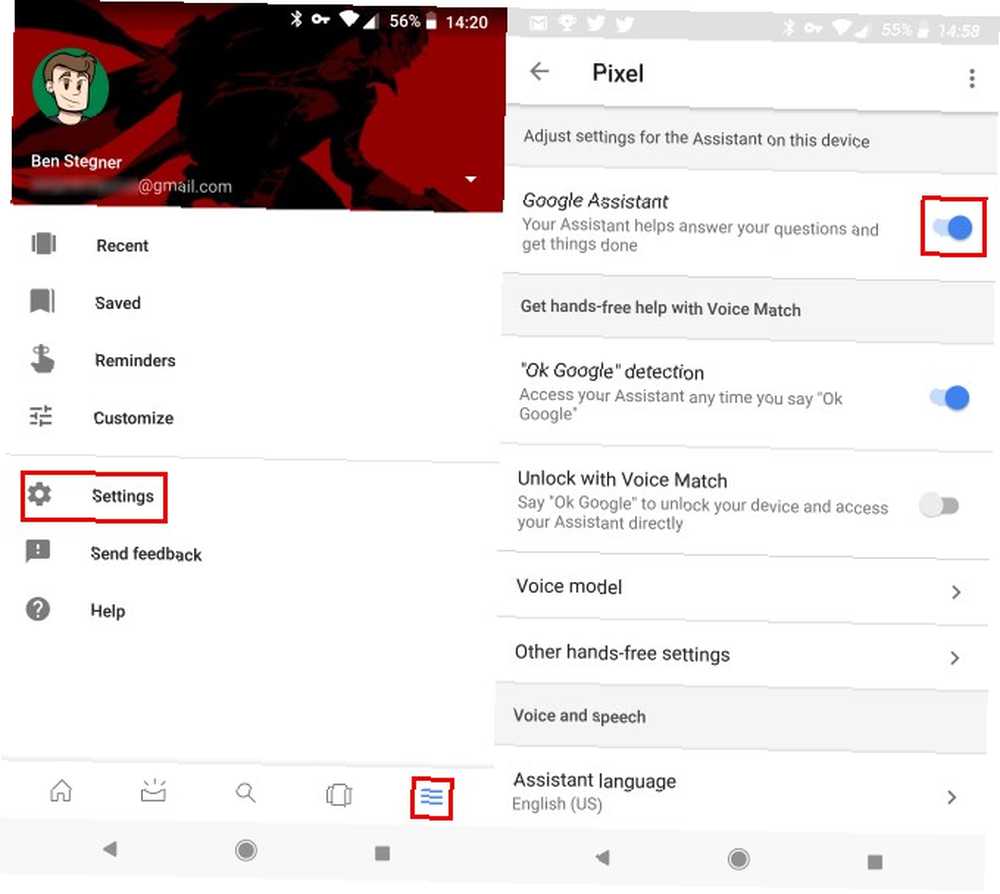
Asistent Google můžete deaktivovat, pokud tuto funkci nikdy nepoužíváte nebo pokud máte obavy o poslech Google.
Otevřete aplikaci Google a potom klepněte na tříbarevný pruh Jídelní lístek tlačítko. Vybrat Nastavení, pak hledejte Asistent Google záhlaví. Klepněte na Nastavení pod touto hlavičkou. Na výsledné stránce klepněte pod názvem vašeho zařízení Zařízení. Zakažte Asistent Google posuvník pro vypnutí funkce.
Jakmile to provedete, zobrazí se výzva k opětovnému zapnutí pomocníka Google, pokud podržíte tlačítko Domů. Tuto funkci můžete také zapnout. Pokud klepnete na Nastavení ve službě Google Assistant se váš telefon zeptá, zda jej chcete znovu použít.
Připraveno k práci s Asistentem Google?
Podívali jsme se na některé z nejpopulárnějších otázek o Asistentovi Google. Nyní víte, co to dělá, ať už to máte a jak je používat. Hlasové příkazy jsou velmi užitečné, takže pokud jste pomocníka dosud nepoužívali, můžete se těšit na léčbu.
Chcete-li jít dále, zkuste rozšířit Google Assistant o applety IFTTT Superchar Google Assistant s těmito 7 Amazing IFTTT applety Superchar Google Assistant S těmito 7 Amazing IFTTT applety Google Assistant je skvělý ... ale nemůže udělat všechno. Změňte to pomocí IFTTT pro rozšíření funkcí Google Assistant. .











